Erreur DRIVER_CORRUPTED_MMPOOL - 6 Solutions Simples
 L’erreur 0x000000D0 DRIVER_CORRUPTED_MMPOOL est un problème d’écran bleu de la mort (BSOD) qui indique qu’un pilote a corrompu le Pool de Gestion de Mémoire (MMP). Cela peut perturber votre flux de travail, entraînant des plantages système et une perte de données. Heureusement, je peux vous montrer comment le résoudre.
L’erreur 0x000000D0 DRIVER_CORRUPTED_MMPOOL est un problème d’écran bleu de la mort (BSOD) qui indique qu’un pilote a corrompu le Pool de Gestion de Mémoire (MMP). Cela peut perturber votre flux de travail, entraînant des plantages système et une perte de données. Heureusement, je peux vous montrer comment le résoudre.
Mais avant de passer à des solutions plus détaillées, essayez celles-ci rapidement :
- Débranchez tout le matériel externe, puis redémarrez votre PC.
- Redémarrez votre système. Appuyez sur le bouton Démarrer > Bouton d’alimentation > Redémarrer.
- Mettez à jour Windows. Appuyez sur Windows + I > Update Windows > Vérifier les mises à jour > Télécharger et installer.
Si aucune de ces solutions ne fonctionne, passons à des solutions plus approfondies ci-dessous.
6 Façons de Résoudre l’Erreur DRIVER_CORRUPTED_MMPOOL
Voyons-les une par une :
Démarrer Windows en Mode sans Échec
Le Mode sans Échec est un mode de diagnostic qui démarre votre ordinateur avec des pilotes et services minimaux. Cela peut aider à isoler et identifier la source de l’erreur DRIVER_CORRUPTED_MMPOOL. Suivez les étapes ci-dessous :
-
Appuyez sur la touche de logo Windows + R. Tapez msconfig, et appuyez sur Entrée.
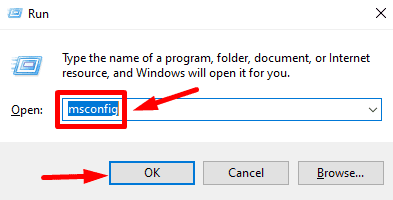
-
La fenêtre Configuration du Système s’ouvrira. Sélectionnez l’onglet Démarrage.
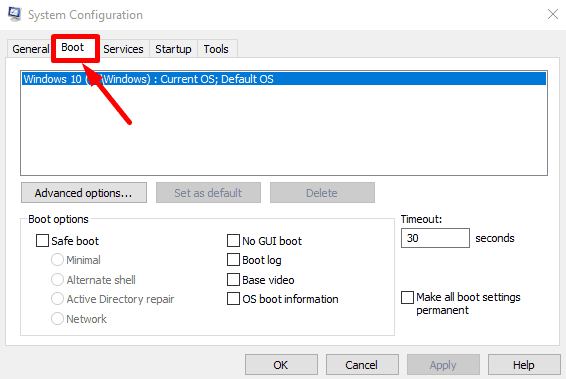
-
Cochez l’option Démarrage sécurisé, puis sélectionnez Réseau pour le Mode sans Échec avec Réseau.
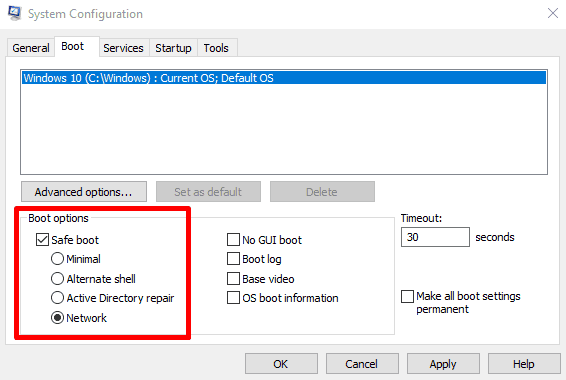
-
Appuyez sur OK. La configuration du système vous demandera de redémarrer votre ordinateur. Cliquez sur Redémarrer.
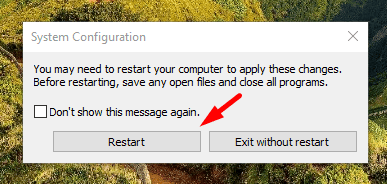 Votre PC redémarrera et passera en Mode sans Échec.
Votre PC redémarrera et passera en Mode sans Échec.
Désinstaller les Pilotes Défectueux
Les pilotes défectueux sont souvent la cause principale de l’erreur DRIVER_CORRUPTED_MMPOOL. Voici comment les supprimer :
-
Appuyez sur Windows + X et sélectionnez Gestionnaire de Périphériques.
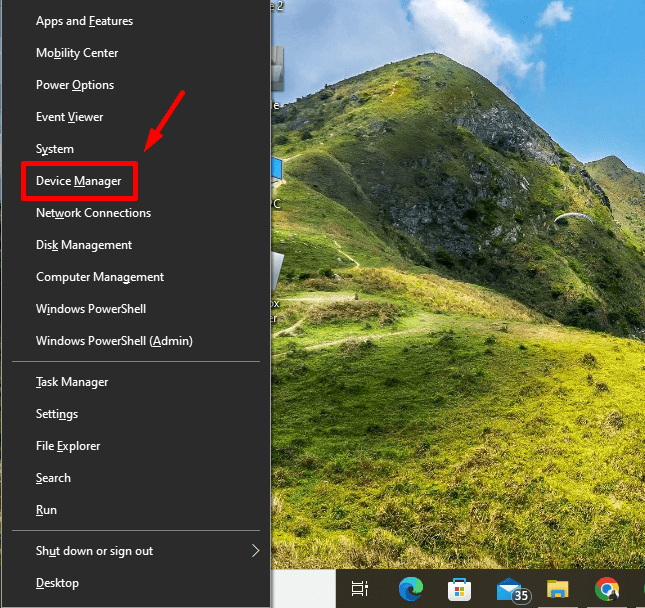
-
Localisez le périphérique avec le pilote problématique (habituellement marqué d’un triangle jaune). Cliquez avec le bouton droit dessus et choisissez Désinstaller le périphérique.
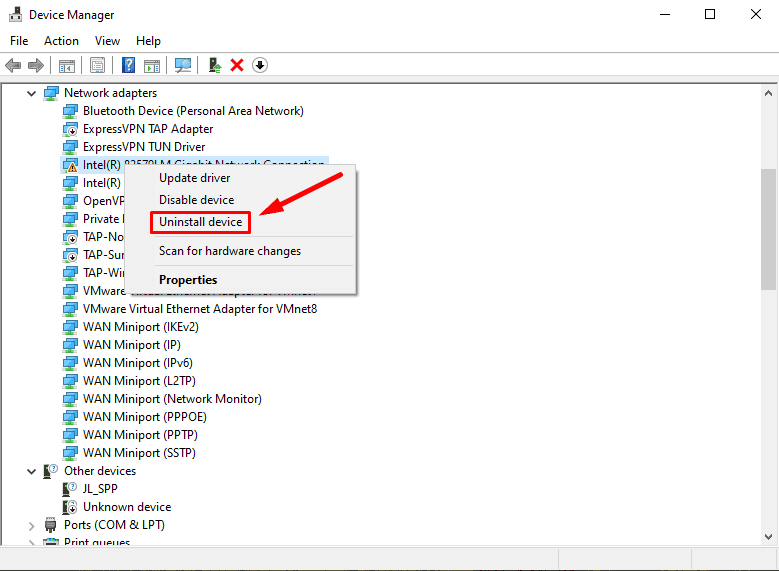
-
Confirmez que vous souhaitez désinstaller le périphérique.
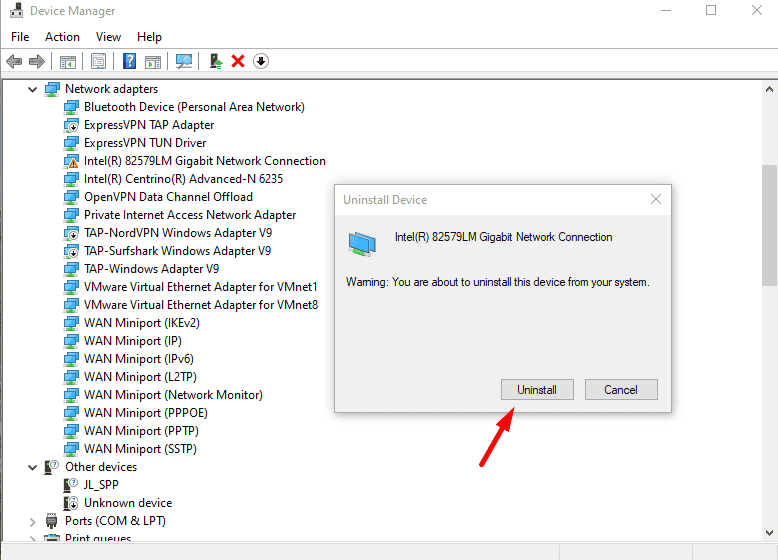 Redémarrez votre ordinateur pour appliquer les changements.
Redémarrez votre ordinateur pour appliquer les changements.
Mettre à Jour les Pilotes
Des pilotes obsolètes peuvent causer des problèmes de compatibilité, entraînant l’erreur DRIVER_CORRUPTED_MMPOOL. Garder vos pilotes à jour peut aider à éviter ce problème. Suivez les étapes ci-dessous :
-
Ouvrez Gestionnaire de Périphériques en appuyant sur Windows + X.
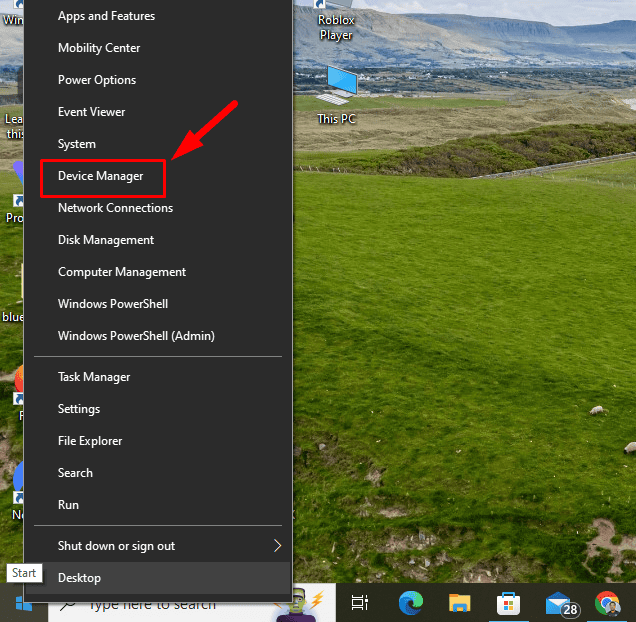
-
Trouvez le périphérique que vous devez mettre à jour, faites un clic droit et choisissez Mettre à jour le pilote.
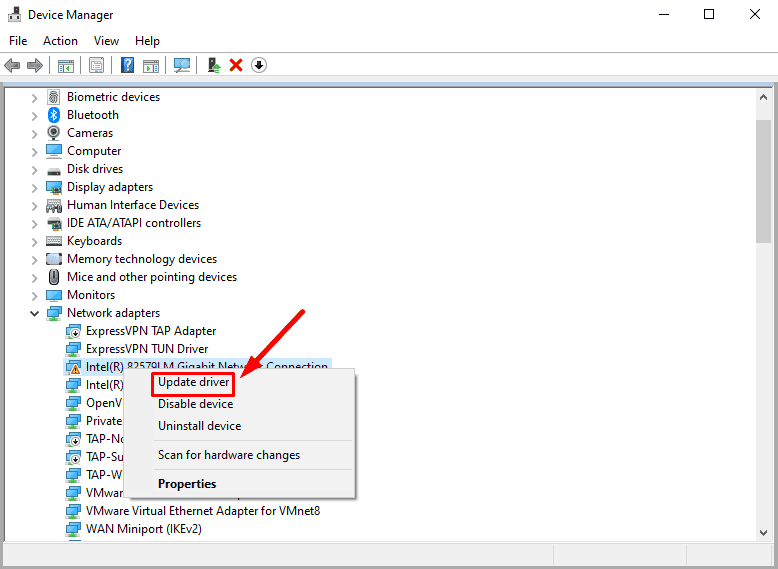
-
Sélectionnez Rechercher automatiquement des pilotes.
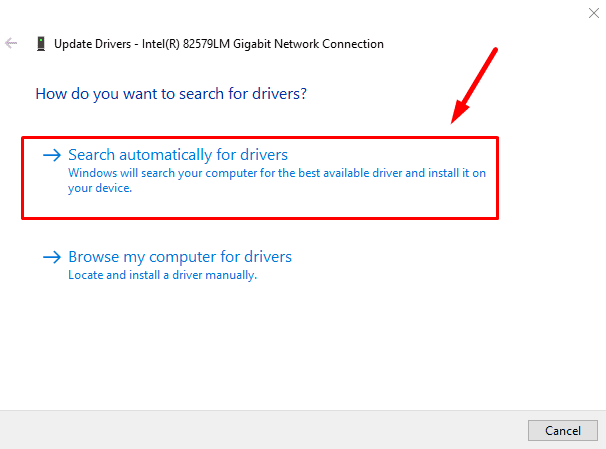 Suivez les instructions pour compléter la mise à jour, puis redémarrez votre ordinateur.
Suivez les instructions pour compléter la mise à jour, puis redémarrez votre ordinateur.
Désinstaller les Mises à Jour Récentes de Windows
Les mises à jour récentes de Windows peuvent également causer des conflits, entraînant l’erreur DRIVER_CORRUPTED_MMPOOL. Les désinstaller pourrait résoudre le problème. Voici ce que vous devez faire :
-
Appuyez sur Windows + I pour ouvrir les Paramètres >Mise à jour et Sécurité.
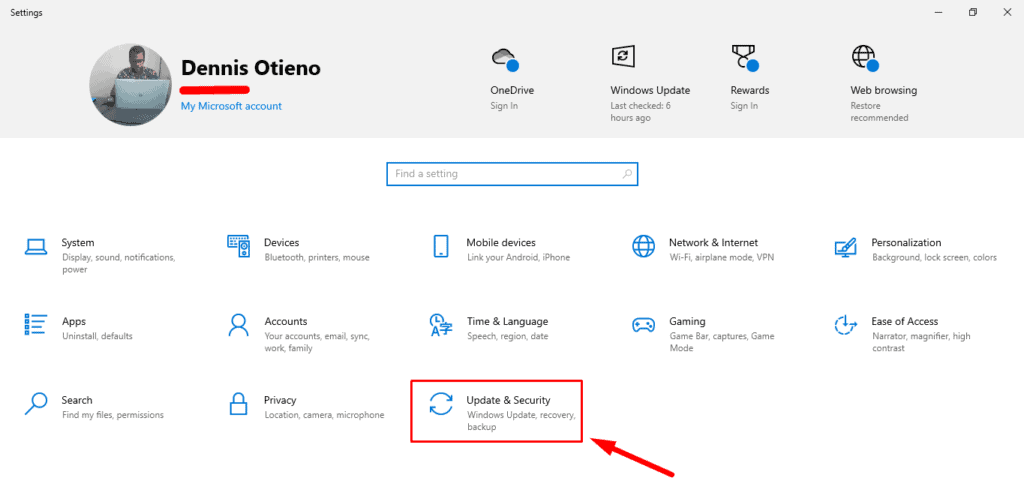
-
Sélectionnez Afficher l’historique des mises à jour.
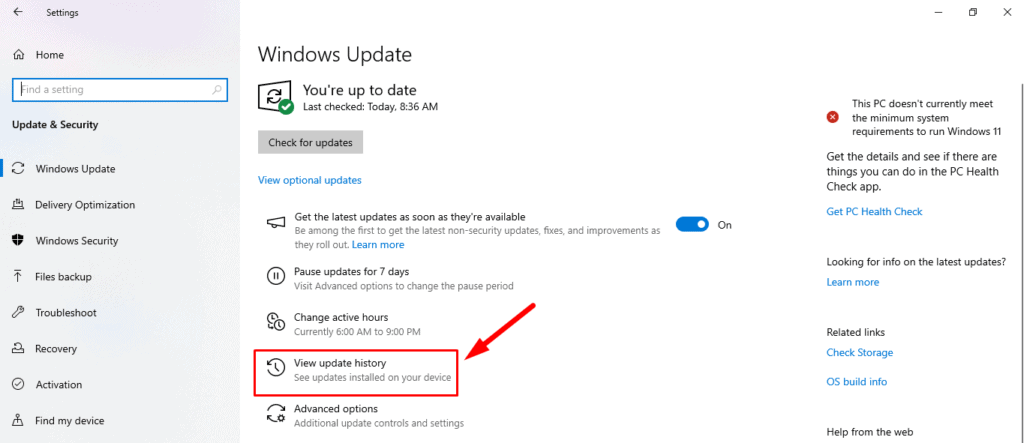
-
Cliquez sur Désinstaller des mises à jour en haut. Sélectionnez la plus récente et cliquez sur Désinstaller.
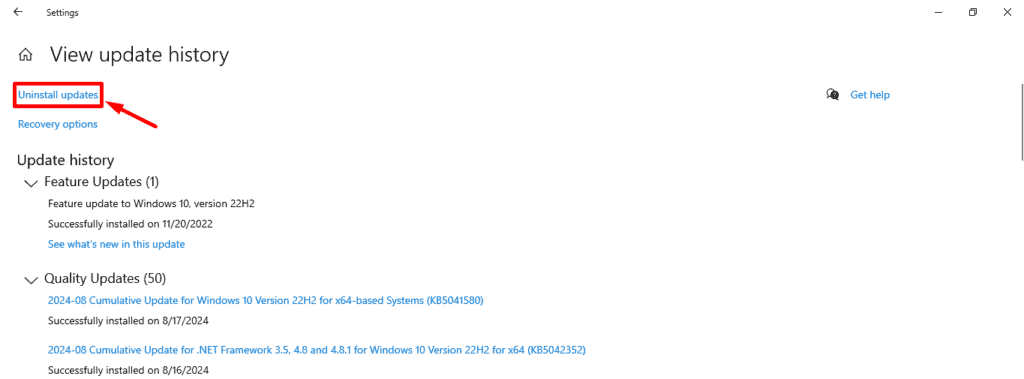 Redémarrez votre ordinateur pour voir si le problème est résolu.
Redémarrez votre ordinateur pour voir si le problème est résolu.
Désinstaller les Applications Récentes
Les applications nouvellement installées peuvent interférer avec les processus système, entraînant l’erreur DRIVER_CORRUPTED_MMPOOL. Voici comment les supprimer :
-
Ouvrez le Panneau de Configuration en le recherchant dans le menu Démarrer.
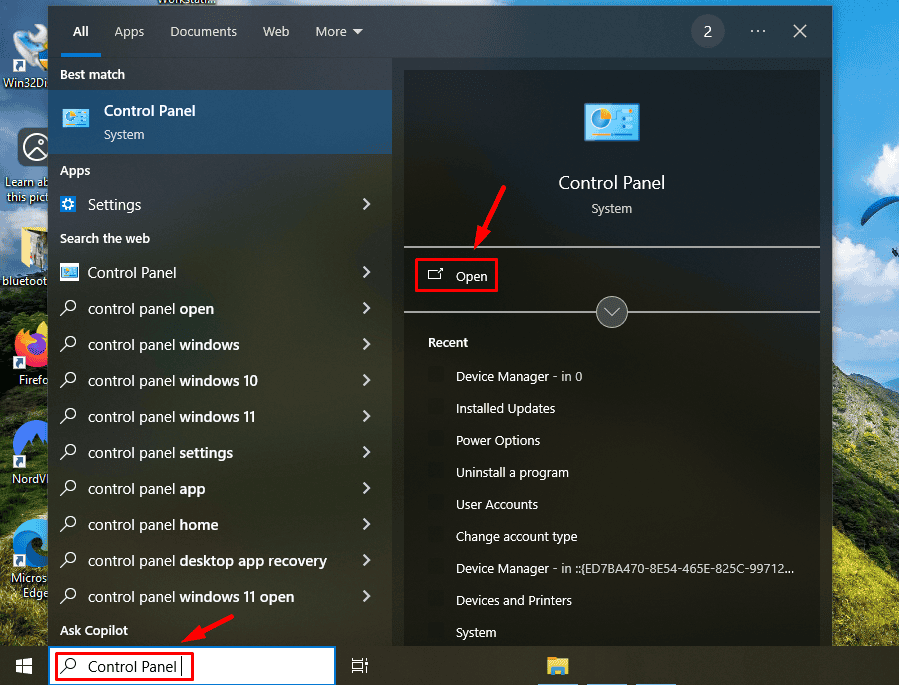
-
Cliquez sur Désinstaller un programme sous Programmes.
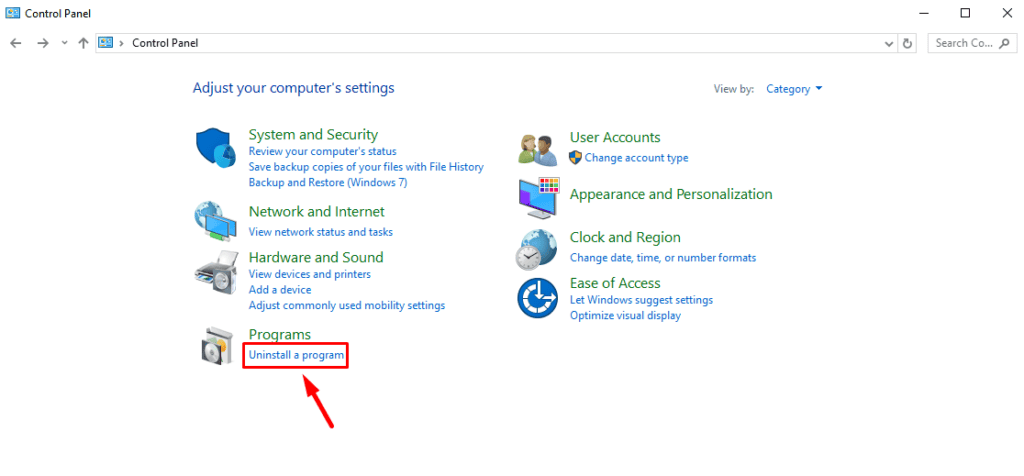
-
Trouvez l’application récemment installée, faites un clic droit dessus, et choisissez Désinstaller.
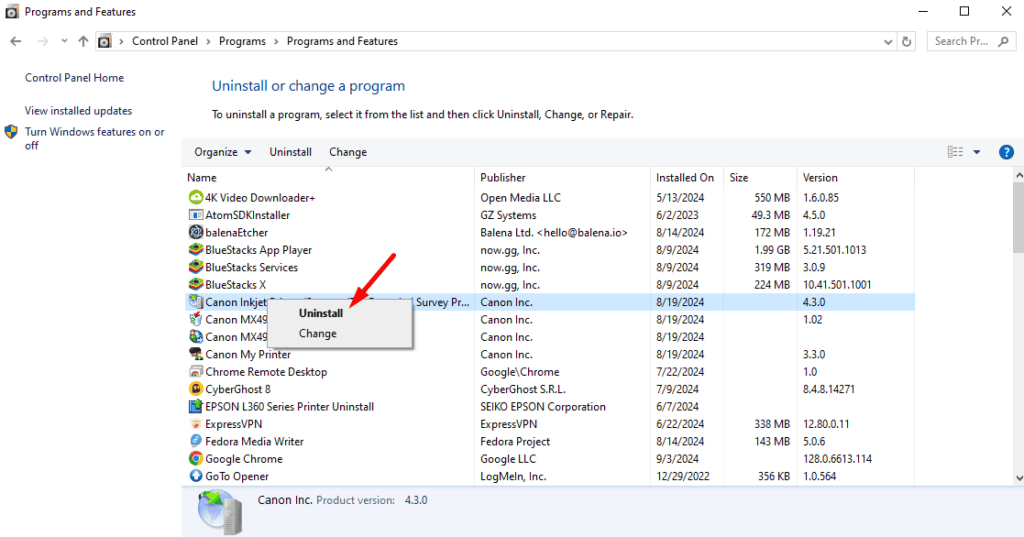 Suivez les instructions pour supprimer l’application, puis redémarrez votre système.
Suivez les instructions pour supprimer l’application, puis redémarrez votre système.
Restaurer le Système
Si l’erreur DRIVER_CORRUPTED_MMPOOL persiste, vous devrez peut-être restaurer votre système Windows à un état antérieur. Cela peut annuler les changements récents ayant pu causer le problème. Voici les étapes :
-
Appuyez sur Windows + R, tapez rstrui, et appuyez sur Entrée.
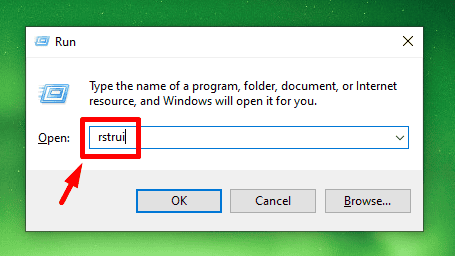
-
Appuyez sur Suivant.
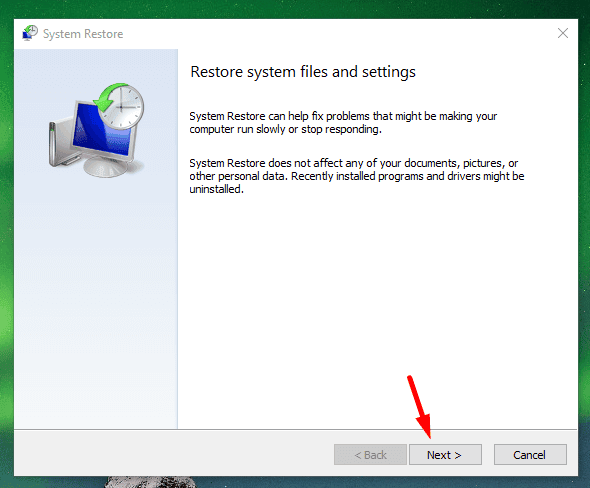
- Choisissez un point de restauration, puis cliquez sur Suivant.
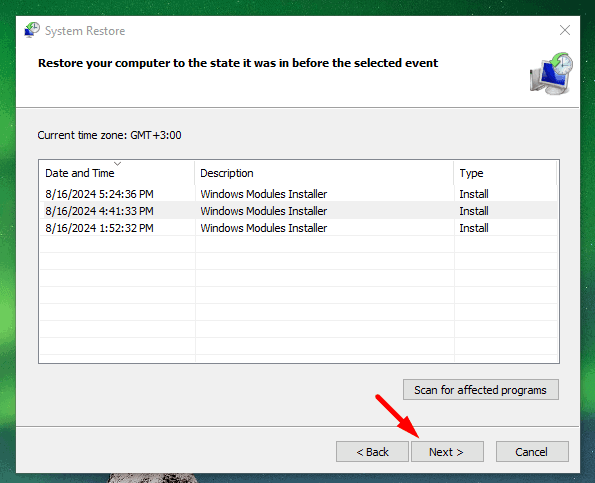
-
Cliquez sur Terminer.
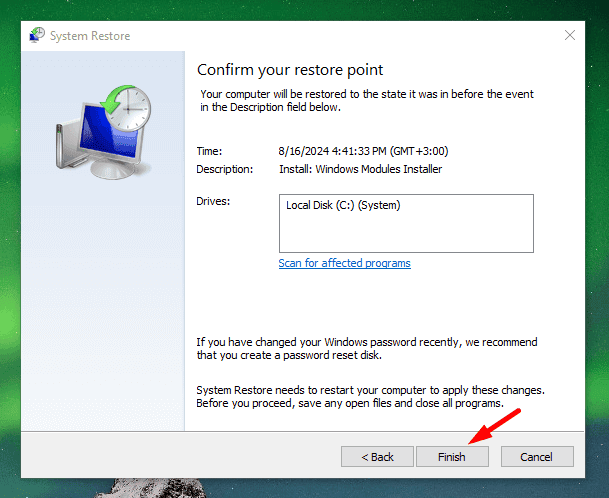 Votre PC redémarrera pour commencer le processus de restauration.
Votre PC redémarrera pour commencer le processus de restauration.
L’erreur DRIVER_CORRUPTED_MMPOOL peut être perturbante, mais vous pouvez la résoudre avec les bonnes étapes. Maintenant, vous savez comment restaurer votre système à son fonctionnement normal et éviter d’autres occurrences de BSOD.
De plus, vous pouvez apprendre à corriger d’autres erreurs d’écran bleu y compris BAD_EXHANDLE, NETwlv64.sys, et INCONSISTENT_IRP.












